Você pode abrir o prompt Executar usando o atalho de teclado Win + R 13 Truques de "Windows Key" Nifty que você deve saber agora 13 Truques de "Windows Key" bacanas que você deve saber agora A tecla Windows pode ser usada para fazer muita coisa. coisas legais. Aqui estão os atalhos mais úteis que você já deveria estar usando. Leia mais e, com essa simples janela de prompt, você agora tem um novo mundo de possibilidades de acesso instantâneo. O prompt de execução pode realmente poupar muito tempo e dores de cabeça.

Por exemplo, se você digitar % AppData% no prompt e clicar em Enter, ele abrirá instantaneamente o diretório Application Data da conta atual que está registrada no Windows - e esse diretório é onde as configurações, configurações e dados relacionados ao aplicativo são armazenados .
Esses sinais de porcentagem também podem ser usados em conjunto com qualquer outra variável de ambiente do Windows. O que são variáveis de ambiente e como posso usá-las? [Windows] O que são variáveis de ambiente e como posso usá-las? [Windows] De vez em quando eu aprendo uma pequena dica que me faz pensar "bem, se eu soubesse disso há um ano, teria economizado horas". Lembro-me vivamente de aprender a ... Ler mais para abrir outros locais na sua unidade:
- % HomePath% : seu diretório home em C: \ Users.
- % ProgramFiles% : o diretório Arquivos de Programas.
- % WinDir% : o diretório C: \ Windows.
- % Temp% : o diretório C: \ Temp.
Mas o prompt Executar também pode ser usado para executar qualquer programa no computador, desde que o programa esteja incluído em um dos diretórios de caminho conhecidos do sistema. Muito poderia ser dito sobre isso, mas aqui estão vários programas padrão úteis que vale a pena conferir:
- cmd : Abre o prompt de comando 7 Tarefas comuns O prompt de comando do Windows torna o Quick & Easy 7 Tarefas comuns O prompt de comando do Windows torna o Quick & Easy Não permita que o prompt de comando o intimide. É mais simples e mais útil do que você espera. Você pode se surpreender com o que pode conseguir com apenas alguns toques no teclado. Consulte Mais informação .
- explorer : abre uma janela do File Explorer.
- msconfig : Abre a janela Configuração do sistema.
- regedit : Abre o Editor do Registro Como corrigir erros do Registro do Windows e quando não incomodar Como corrigir erros do Registro do Windows e quando não se incomodar Na maioria dos casos, a correção do nosso registro não fará nada. Às vezes, erros de registro causam estragos depois de tudo. Aqui vamos explorar como identificar, isolar e corrigir problemas de registro - e quando não se incomodar em tudo. Consulte Mais informação .
E finalmente, o prompt de execução também pode ser usado para executar vários Consoles de Manangement que facilitam a personalização e a manutenção do sistema Windows:
- devmgmt.msc : Configure dispositivos e hardware. (por exemplo, desabilitar dispositivos, atualizar drivers, solucionar problemas)
- diskmgmt.msc : Gerenciar volumes de disco. (por exemplo, redimensionar partições de disco)
- perfmon.msc : Monitora o desempenho do sistema. (por exemplo, memória, discos rígidos, processadores)
- services.msc : Configure os serviços do sistema. (por exemplo, desativar, iniciar, parar ou reiniciar serviços)
Crédito de imagem: Windows 10 da RoSonic via Shutterstock

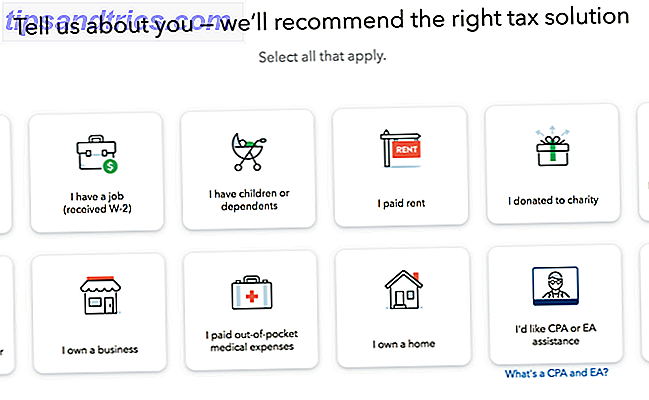
![Vício em Pornografia: A Luta Oculta e Como Quebrar Livre [Recurso]](https://www.tipsandtrics.com/img/internet/693/pornography-addiction.jpg)
